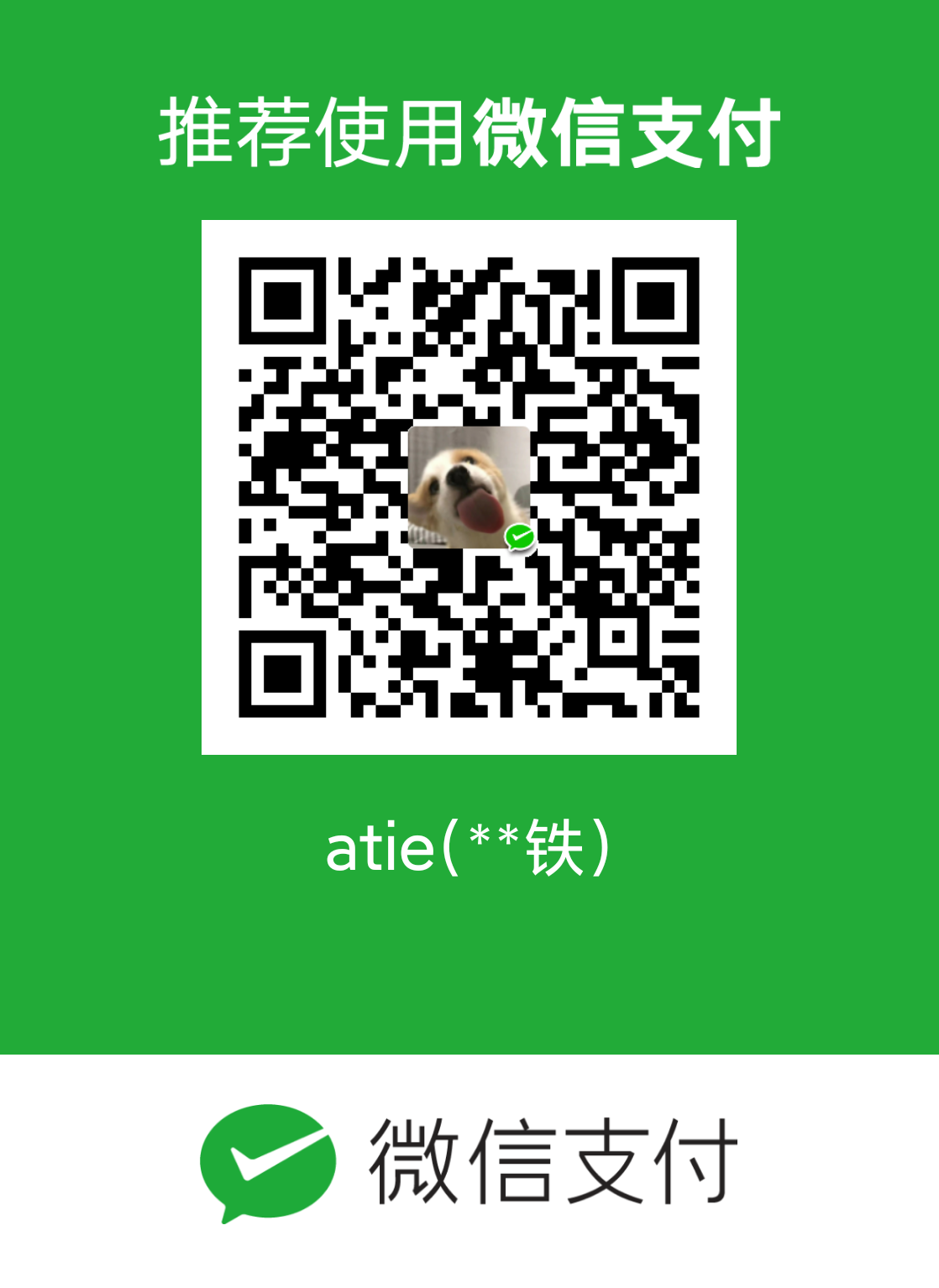前言
本文是我通过三个星期业余时间学习后而写的文章,对 docker 的了解还处于入门阶段。希望本文能帮忙一些想学习 docker 的朋友快速入门。练习及实战代码都在 github 仓库中。如果我的文章能帮助到你的话,可以给我的docker 项目点个赞哦
介绍
docker 是一个开源的应用容器引擎,开发者可以打包自己的应用到容器里面,然后迁移到其他机器的 docker 应用中,可以实现快速部署。如果出现的故障,可以通过镜像,快速恢复服务。
举个例子,公司一般都会有多套环境,那么如何保持多套的运行环境一致,这个时候就可以用到 docker。且当要求增加一套环境的时候,你无需在一个新服务器上一个个环境安装、配置。只需要运行下 docker。同时官方还提供了Docker Hub,拥有大量的高质量的官方镜像。你可以将自己的镜像上传上去。有点类似于github。
安装
官方提供了安装教程,挺详细的。官方安装教程
docker 起步
第一步:执行下docker -v确认下是否成功安装了 docker
如果成功安装了,命令行将会输出入 docker 的版本号。如下:Docker version 18.09.2, build 6247962
docker 的整个生命周期大致可分为:
- 镜像
- 容器
- 仓库
这里以ubuntu镜像为例,介绍下镜像
在下载ubuntu镜像之前运行下docker images(查看镜像命令)查看下本地的镜像。如果你还没下载过镜像的话,当然会出现空。这里贴下我本地的镜像
1 | ➜ study-docker git:(master) ✗ docker images |
使用拉取镜像命令docker pull 拉取ubuntu镜像:docker pull ubuntu。当你不指定版本时,默认拉取 latest 版本。
1 | ➜ study-docker git:(master) ✗ docker pull ubuntu |
也可安装指定版本镜像:docker pull ubuntu:18.04
接下来基于ubuntu镜像启动一个容器
docker run --name first -it ubuntu bash
- –name 用于指定容器名
- it 用于交互式命令行操作,如下面例子运行后,会打开容器的命令行
- 上面的 ubuntu 指的镜像,默认基于 latest。除非指定版本 如 ubuntu:18.04
运行上面的命令后,命令行工具就会自动进入容器的命令行。如果想要退出该命令行界面,可输入exit以退出。
1 | ➜ study-docker git:(master) ✗ docker run --name first -it ubuntu bash |
如果想让该容器在后台运行可以通过加-d配置来让该容器在后台运行。后台运行,命令行工具不会进入该容器。
使用docker ps查看当前运行中的容器。
1 | ➜ study-docker git:(master) ✗ docker ps |
使用-d来让容器在后台运行
1 | ➜ study-docker git:(master) ✗ docker run --name first -itd ubuntu bash |
命令行会返回容器 id
使用docker container ls 查看所有容器列表(不包括停止运行的容器)
1 | ➜ study-docker git:(master) ✗ docker container ls -a |
使用docker stop <容器id或容器名称>停止容器的运行。
1 | ➜ study-docker git:(master) ✗ docker stop 6df29a09d1f1 |
执行命令后,会返回你刚输入容器的 id。上面的容器 id 不需要填全。就想 git 的 commit id 一样。
这个时候通过docker container ls是查不到容器信息的。需要用docker container ls -a来查看。
1 | ➜ study-docker git:(master) ✗ docker container ls -a |
可以看到 STATUS 一栏处,该容器是处于停止状态的。
使用docker rm <容器id 或者 容器昵称>
1 | ➜ node git:(master) docker container ls -a |
执行docker rm a21 (id 可以不输全)
1 | ➜ node git:(master) docker rm a21 |
执行完之后,命令行会返回之前输入的容器 id
使用docker container prune,来清空停用状态的容器。
使用docker exec命令进入运行中的容器
如想进入刚才后台运行的容器的交互式界面:docker exec -it <容器名称 或者 容器id> bash
1 | ➜ study-docker git:(master) ✗ docker exec -it first bash |
想查看更多关于 docker 的命令,点击这里
Dockerfile
举个node镜像的例子
新建一个文件夹
我这里就新建一个名为 node 的文件夹,具体文件可参照我的 github 项目的node 目录
1 | // index.js |
1 | // Dockerfile |
指令介绍
- FROM 我这个 node 例子是基于 node8 镜像
- WORKDIR 指定工作区。
- COPY 将本地目录文件拷贝到 docker 中
- RUN 运行一个容器,每个 RUN 都会生成一个容器
- CMD 执行命令,与 RUN 相似
注意 有必要添加.dockerignore 文件,文件中可以填写你不想打包进容器的文件。类似于.gitignore
1 | // .dockerignore |
详细解释,详见dockerfile
docker build 命令用于使用 Dockerfile 创建镜像
执行:docker build -t mynode .;
- -t: 镜像的名字及标签,通常 name:tag 或者 name 格式;可以在一次构建中为一个镜像设置多个标签。tag 不写默认为 latest 版本
要注意后面的. 这个表示 Dockerfile 文件在当前目录。
构建镜像成功之后:
1 | ➜ node git:(master) ✗ docker images |
接下来就基于该镜像运行一个 node 容器:
docker run --name mynode -p 4001:6001 mynode
- –name: 表示该容器的匿名
- -p: 表示端口映射,因为主机的 ip 跟容器的 ip 是不同的,需要把容器的服务映射到 0.0.0.0:自己设置的主机端口,host 不填默认为 0.0.0.0。 <主机端口>:<容器中端口>;
1 | ➜ node git:(master) ✗ docker run --name mynode -p 4001:6001 mynode |
浏览器访问localhost:4001,页面会展示出 node 响应的success字符串了。
构建完镜像后,你觉得不需要该镜像,想删除怎么办呢?
首先执行:docker images列出镜像列表
1 | ➜ node git:(master) ✗ docker images |
使用docker rmi <image id>来删除镜像:docker rmi 3cd10521f802,如果提醒该镜像被容器占用着,那么你就需要先删除该容器(参考上面介绍的命令)。